実行条件
遠隔システムで SunVTS を実行するには、通常の SunVTS 実行条件 (「実行条件」を参照) の他に、以下の条件が満たされている必要があります。
-
ローカルシステムと遠隔システムがネットワーク接続されている
-
ローカルシステムと遠隔システムの両方に同じバージョンの SunVTS がインストールされている
ユーザーインタフェースを遠隔システムに接続する
-
遠隔システム上のセキュリティーファイルを編集して、ローカルシステムから遠隔システムにアクセスできるようにします。
詳細は、「SunVTS セキュリティーの制御」を参照してください。
-
# /opt/SUNWvts/bin/sunvts -h 遠隔ホスト名
「遠隔ホスト名」は、実際の遠隔マシンのホスト名または IP アドレスに置き換えてください。
sunvts コマンドは、遠隔システムで SunVTS カーネル (vtsk) を起動して、ローカルシステムで SunVTS ユーザーインタフェースを起動します。ユーザーインタフェースはカーネルに接続して、遠隔システムのテストセッションを表示します。図 3-1 を参照してください。
SUT (System Under Test: テスト実行中システム) という用語は、SunVTS カーネルを実行しているシステムを意味します。この例では、遠隔システムが SUT です。
図 3-1 -h オプションを使用した sunvts の実行
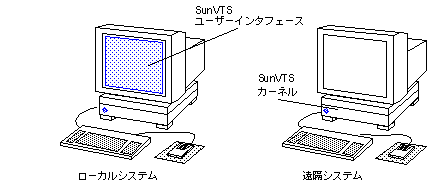
注 -ユーザーインタフェースがすでにローカルシステムで動作している場合は、Connect to ボタンを使用して、遠隔システムの SunVTS カーネルに接続することができます。詳細は、「Connect to ボタン」を参照してください。
-
以下の節のいずれかの説明に従って、SunVTS にテストセッションの設定をし、テストを開始します。
-
SunVTS のログを参照して、テストの結果を確認します。
遠隔システムのテストのログは、ローカルの SunVTS インタフェースを使用して表示することができます。ログファイルは、SUT (テスト実行中システム) に格納されます。
遠隔ログインで SunVTS を実行する
-
xhost コマンドを使用して、ローカルシステムで遠隔システムを表示できるようにします。
% /usr/openwin/bin/xhost + 遠隔ホスト名
「遠隔ホスト名」は、実際の遠隔システムのホスト名に置き換えてください。
-
スーパーユーザーになり、rlogin などのコマンドを使用して、遠隔マシンにログインします。
-
遠隔システム上のセキュリティーファイルを編集して、ローカルシステムから遠隔システムにアクセスできるようにします。
詳細は、「SunVTS セキュリティーの制御」を参照してください。
-
# /opt/SUNWvts/bin/sunvts -display ローカルホスト名:0
「ローカルホスト名」は、実際のローカルシステムの名前に置き換えてください。
遠隔システムで SunVTS カーネルが起動し、ローカルシステムでユーザーインタフェースが起動します。
-
以下の節のいずれかの説明に従って、SunVTS にテストセッションの設定をし、テストを開始します。
-
SunVTS のログを参照して、テストの結果を確認します。
遠隔システムのテストのログは、ローカルの SunVTS インタフェースを使用して表示することができます。ログファイルは、SUT に格納されます。
telnet または tip (TTY インタフェース) で SunVTS を実行する
TTY インタフェースを使用して、telnet または tip セッションで、遠隔システム上の SunVTS を実行することができます。
TTY インタフェースを起動する前に、正しい端末の種類と列数を設定する必要があります。以下の手順に従ってください。
-
echo コマンドを使用して、TERM 変数の値を表示します。
以下の例では、TERM 変数は Korn または Bourne シェルの変数であり、値は sun-cmd です。表示デバイスには、Wyse、TeleVideo、またはその他の種類の端末を使用することができますが、その場合の TERM 値は異なったものになります。
$ echo $TERM sun-cmd
-
$ stty speed 9600 baud; -parity hupcl rows = 60; columns = 80; ypixels = 780; xpixels = 568; swtch = <undef>; brkint -inpck -istrip icrnl -ixany imaxbel onlcr echo echoe echok echoctl echoke iexten
注 -SunVTS の TTY インタフェースを実行するには、最低でも列数 (columns) が 80、行数 (rows) が 24 である必要があります。
-
TERM 変数の値と rows および columns の値を書き留めます。
これらの値は後の設定で使用します。
-
telnet または tip コマンドを使用して、遠隔システムに接続します。
これらのコマンドの詳細については、telnet(1) および tip(1) のマニュアルページを参照してください。
-
遠隔システムのスーパーユーザーになります。
-
telnet または tip セッションウィンドウで端末の種類と設定を確認します。
# TERM=sun-cmd # stty rows 60 # stty columns 80
-
遠隔システム上のセキュリティーファイルを編集して、ローカルシステムから遠隔システムにアクセスできるようにします。
詳細は、「SunVTS セキュリティーの制御」を参照してください。
-
# /opt/SUNWvts/bin/sunvts -t
-
SunVTS にテストセッションの設定をして、テストを開始します。
TTY インタフェースを使用したテストについては、「TTY インタフェースでの SunVTS の実行」と「TTY インタフェース」を参照してください。
-
SunVTS のログを参照して、テストの結果を確認します。
遠隔システムのテストのログは、ローカルの SunVTS インタフェースを使用して表示することができます。ログファイルは、SUT (テスト実行中システム) に格納されます。
- © 2010, Oracle Corporation and/or its affiliates
